Visual Studio卸载不完全问题的解决方法
作者:膝盖中了一箭
这篇文章主要为大家详细介绍了Visual Studio卸载不完全问题的解决方法,具有一定的参考价值,感兴趣的小伙伴们可以参考一下
通常来说,我们卸载VS都会采用“标准”卸载方法:
1. 在控制面板--->程序选项下选择你想要的产品的版本然后卸载。
2. 在setup安装向导中选择卸载,然后根据提示一步步操作。
但是,此标准或默认卸载方法将留下您首次安装Visual Studio最初安装的一些项目(例如,Microsoft .NET Framework, Microsoft Visual C++ Redistributables, Microsoft SQL Server等),当然还有其他一些注册表信息等,这有时会导致我们下次安装的时候出现一些问题。
问题1:提示“已阻止安装程序”,“您尝试安装的产品版本比此计算机上已安装的版本低”。
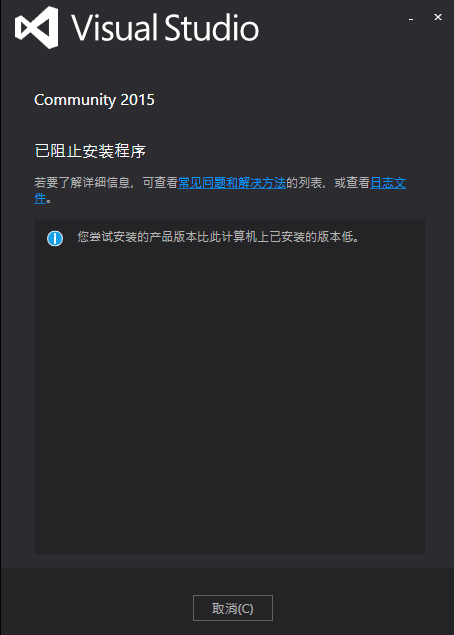
解决方法:尝试在安装向导程序中选择“修复”。
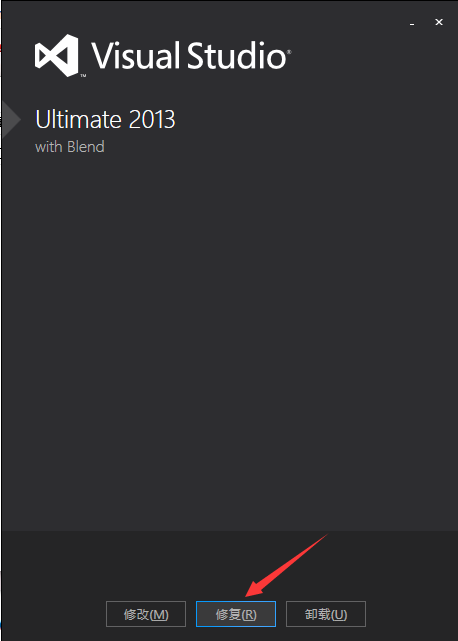
如果还未解决,请尝试接下来的方法。
问题2:选择自定义安装,但路径并不能修改。
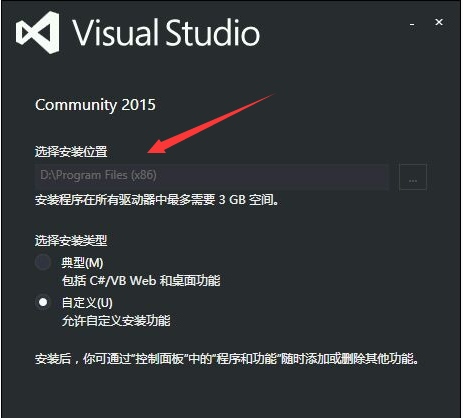
解决方法:下载Visual Studio Uninstaller,下载地址:https://pan.baidu.com/s/1qYlugd2,解压后以管理员身份运行目录下的Setup.ForcedUninstall.exe,等待卸载完成,就可以重新安装VS。
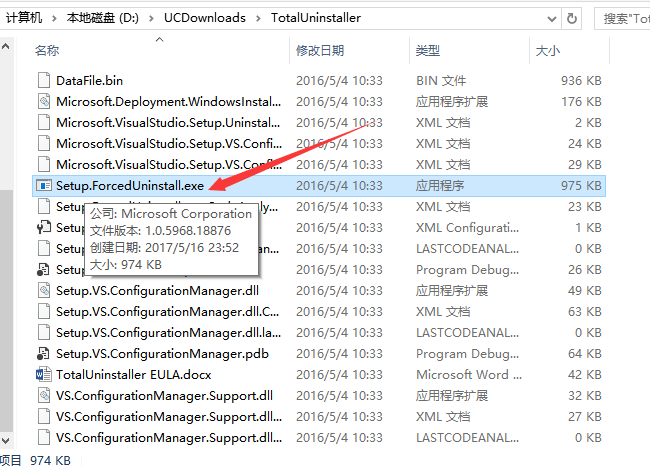
注意!!!:它只能帮助你彻底删除Visual Studio基于BURN版本、分别从Visual Studio 2012年起(全部预览版/ RC / Visual Studio中的RTM所有版本包括从Visual Studio2013,Visual Studio 2015年和Visual Studio vNext 版本)。
以上就是本文的全部内容,希望对大家的学习有所帮助,也希望大家多多支持脚本之家。
您可能感兴趣的文章:
- asp.net Ajax 安装与卸载方法
- Visual Studio 2008 安装失败(“Web 创作组件”无法安装)的解决办法
- Visual Studio 2017安装心得总结
- Visual Studio 2017安装失败的解决方法
- Visual Studio 2015安装步骤详解
- Visual Studio 2015和 .NET Core安装教程
- Visual Studio 2017正式版离线安装教程
- visual studio 2012安装配置方法图文教程 附opencv配置教程
- Microsoft Visual Studio 2017 for Mac Preview安装使用案例分享
- Visual Studio 2017 (VS 2017)离线安装包制作方法
